Lors de l’apparition d’une notification pour une application ou un messages, votre Vivo Y21 vous envoie un son et une notification. Au fur et à mesure , on sera dérangé par cette sonnerie et on voudrait la personnaliser. Ou alors parfois on voudrait différencier la sonnerie d’un messages de celle d’une appli. Dans cet article nous allons vous préciser comment modifier une sonnerie de notifications mais également importer d’autres sons. Pour terminer vous allez voir comment personnaliser cette sonnerie de notifications avec une application en utilisant votre Vivo Y21.
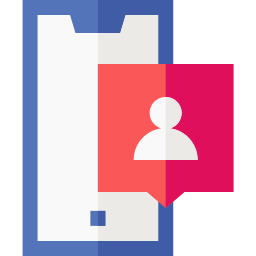
Comment choisir les sons de notifications sur Vivo Y21?
En effet vous allez pouvoir personnaliser la sonnerie d’une notification à l’intérieur de votre téléphone Android. Pour modifier cette sonnerie, vous allez devoir respecter ces étapes:
- Rendez-vous dans les configurations de votre Vivo Y21
- Sélectionnez Sons et Vibrations
- Après cela cliquez sur Sonnerie des notifications ou Sons des notifications
- On peut ainsi accéder à une liste de sons pour les notifications et les tester et ainsi choisir celui qui vous correspondra.
- Pour confirmer cliquez sur le son choisi puis retournez en arrière dans le menu OU cliquez sur OK
C’est fait à présent vous pouvez entendre une nouvelle sonnerie lors d’une nouvelle notification.
Par quel moyen rajouter un nouveau son pour les notifications à l’intérieur de votre Vivo Y21?
Par moment les sonneries présentées pour les notifications ne vous plairont pas et vous désirerez rajouter votre propre son pour les notifications. Par quel moyen choisir le son des notifications?
- Il faut avoir choisi et téléchargé le son sur votre PC
- Par la suite vous allez devoir connecter votre Vivo Y21 à votre PC
- Si vous n’avez aucune idée de comment transférer des fichiers depuis votre PC vers votre Vivo Y21, lisez notre article.
- Copiez le son choisi dans votre PC
- Ouvrez dans l’explorateur Windows ou Mac votre Vivo Y21
- Après cela collez cette sonnerie dans un dossier de votre Vivo Y21 qui s’appelle Notifications
- Déconnectez votre Vivo Y21 de votre Pc
Par quel moyen personnaliser la sonnerie des notifications avec une application?
Vous allez pouvoir installer des applis qui vous permettront d’avoir de nouvelles sonneries de notifications ou encore de différencier le son des notifications pour les applications de celui pour les textos.
Vous allez pouvoir choisir une application comme Notifications Ringtones que vous pouvez installer sur votre Vivo Y21. Cette application vous permettra de choisir des sonneries pour vos notifications comme des sons d’animaux ou électroniques. On peut aussi choisir des sonneries différentes pour vos appels et pour votre réveil.
Ajouter cette appli depuis le Google Playstore et ensuite installez-la. Après allez dans cette application et ensuite choisissez la sonnerie qui vous conviendra et appuyez dessus. Vous aurez le choix en second lieu pour choisir sur quel type de sonnerie il devra fonctionner:
- Sonnerie de smartphone
- Réveil
- Notifications
- Contacts
On peut trouver des applis qui seront spécifiques aux sonneries pour Whatsapp .
Dans le cas contraire, si vous ne voulez plus voir apparaître les notifications de certaines applications sur votre Vivo Y21, lisez notre article.
Par quel moyen différencier le son des notifications de celui des messages sur Vivo Y21?
Vous comprenez à présent comment personnaliser le son pour les notifications. Mais parfois on aimerait que le son soit différent entre les messages et les notifications d’applications.
Vous pouvez télécharger des applis comme par exemple Top sonneries sms gratuit 2021 . Cette application vous aidera à choisir une sonnerie pour annoncer un nouveau sms sur votre Vivo Y21. Cette application fournit aussi des sonneries pour vos appels, votre sonnerie d’alarme ou la sonnerie de votre Vivo Y21.
Dans le cas où vous êtes à la recherche d’autres tutos sur votre Vivo Y21, nous vous invitons à parcourir les autres articles de la catégorie : Vivo Y21.


